Reklāma
Tātad jūs esat redzējis galveno runu un izlasījis visu par pārdēvētajā macOS Sierra tiks piedāvātas jaunas funkcijas Kas jauns operētājsistēmā macOS Sierra? Jaunās funkcijas, kas nāks jūsu Mac datorāOS X ir miris, lai dzīvo macOS. Lasīt vairāk , bet jūs esat pārāk nepacietīgs, lai gaidītu līdz oktobrim. Par laimi, jūs varat pievienot dažas no gaidāmajām funkcijām, izmantojot pareizās trešās puses lietotnes.
Ņemiet vērā, ka trešās puses integrācija nevar līdzināties tam, ko Apple spēj paveikt ar funkcijām, kas ir iekļautas tieši operētājsistēmā. bet arī to, ka daudzas no šīm lietojumprogrammām ir nobrieduši produkti, kas dažiem ir nodrošinājuši papildu funkcionalitāti laiks.
Jauna tapete
Iespējams, vienkāršākā lieta, ko varat darīt, lai El Capitan vairāk līdzinātos Sierra, ir fona tapešu izslēgšana. iDownloadBlog ir MacOS 10.12 fona tapetes lejupielādei, ieskaitot 4K versiju. Tās ir nelielas izmaiņas, taču tās ir lieliskas tapetes tiem no jums, kas pieturas pie Apple akciju piedāvājumiem.

Siri funkcionalitātes atkārtošana
Izmantojot Sierra, Siri beidzot ir nonākusi darbvirsmā. Viedais palīgs var paveikt gandrīz visu, ko jūs sagaidāt no iOS versijas, izmantojot dažas Mac funkcijas (piemēram, iespēju veikt Spotlight stila meklēšanu). Lai gan pašlaik El Capitan nav pilnībā izstrādāta Siri funkcionalitāte, varat pievienot savam Mac datoram balss komandas, izmantojot esošo diktēšanas funkcionalitāti.
To ir viegli iestatīt — vienkārši dodieties uz Sistēmas preferences > Diktēšana un runa un iespējot abus Dikts un Izmantojiet uzlaboto diktātu. Jums būs jāgaida, līdz tiks pabeigta aptuveni 500 MB lejupielāde, un pēc tam pārejiet uz Sistēmas preferences > Pieejamība > Diktēšana lai to iestatītu. Šajā opcijā varat pat mainīt sava datora atslēgvārdu frāzi uz Siri.
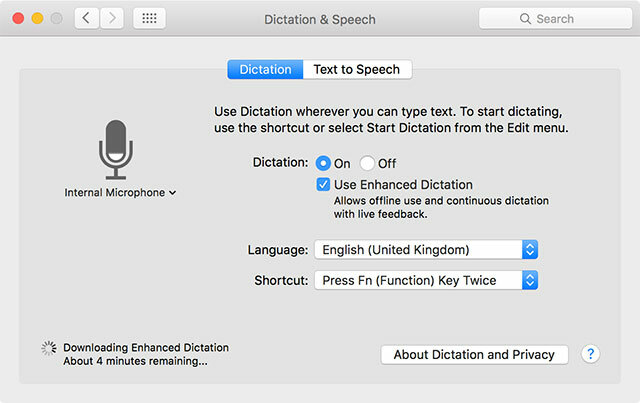
Lai uzzinātu, ko var darīt diktēšanas komandas, pārbaudiet mūsu padziļināto šīs funkcijas apskatu Kontrolējiet savu Mac datoru, izmantojot balss komandas un labāku diktātu operētājsistēmā OS X YosemiteKādreiz jums bija nepieciešama dārga programmatūra un pacietības mācība, lai kontrolētu savu Mac datoru ar balsi, taču tagad varat to paveikt, izmantojot tikai Apple jaunāko bezmaksas jaunināšanu uz OS X. Lasīt vairāk . Lai gan liela daļa Siri tīmekļa funkcionalitātes nav pieejama, šī funkcija ļauj diktēt ziņojumus vai e-pastus, palaist programmas, kontrolēt logus un daudz ko citu.
Ja ir iespējota diktēšana, vienkārši veiciet dubultskārienu karstajam taustiņam, lai dators klausītos. Apvienojiet to ar Spotlight meklēšanu, kas jau atbalsta dabiskās valodas vaicājumus El Capitan 7 noderīgas lietas, kuras jūs, iespējams, neizmantojat savā Mac datorāLabāk plānojiet savu dienu, ātri atrodiet to, ko meklējat, un veiciet vairākus uzdevumus kā priekšnieks — lūk, apskatiet septiņas lieliskas OS X funkcijas, kuras jūs, iespējams, neizmantojat. Lasīt vairāk , un diezgan daudz varat meklēt savā datorā ar balsi. Varat pat vilkt un nomest rezultātus no Spotlight loga, tāpat kā Siri to atļaus Sierra.
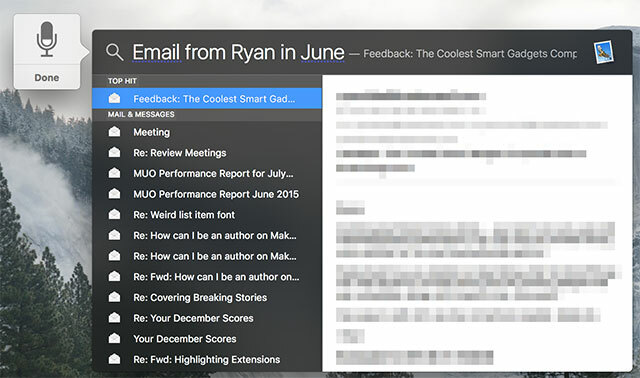
Vēl viena Sierra digitālā asistenta funkcija ir iespēja ievilkt rezultātus jūsu šodienas ekrānā, kur tie darbojas kā logrīki, kas tiks automātiski atjaunināti (domājiet par sporta rezultātiem vai valūtu reklāmguvumi). Ja esat apmierināts ar pamata logrīkiem, iespējams, ka El Capitan to jau var izdarīt parādīt nepieciešamo informāciju, izmantojot neskaitāmus iepriekš sagatavotus logrīkus Šie paziņojumu centra logrīki padara informācijas paneli nenozīmīguInformācijas panelis mirst. Lielākā daļa lietotāju to ignorē, un ne daudzi izstrādātāji to izstrādā. Nomainiet visus sava Mac datora informācijas paneļa logrīkus, izmantojot jauno Yosemite skatu Šodien. Lasīt vairāk . Jūs pat varat iegūstiet šodienas ekrānu, lai parādītu sarežģītu informāciju par jūsu Mac datoru Vēl 11 logrīki Josemitas paziņojumu centramVai meklējat citus logrīkus Yosemite paziņojumu centram? Ir pieejami ātri veidi, kā pārraudzīt sistēmas statusu, uzzināt televizora saturu, kontrolēt termostatu un daudz ko citu. Lasīt vairāk ko nevarēs izdarīt pat gaidāmais Siri (akumulatora statuss, pašreizējā CPU slodze un daudz kas cits).
Neviens no šiem uzlabojumiem pilnībā neatkārto to, cik lietderīgi ir pateikt Siri, lai viņa man pievieno pusdienas ar Serēnu. Atgādinājumi” vai “rezervēt galdiņu 2 plkst. 19:00”, taču tie zināmā mērā palīdz pievienot jūsu Mac datoram balss vadību. dators.
Kopīgojiet savu starpliktuvi
Universālā starpliktuves Sierra nevainojami integrēs jūsu MacOS un iOS starpliktuves — vienkārši kopējiet vienā ierīcē, lai ielīmētu citā. Iekļaujot šo funkcionalitāti operētājsistēmas līmenī, Apple, visticamāk, pārvarēs daudzus ierobežojumus, ko rada esošās koplietotās starpliktuves lietojumprogrammas, taču jums tie joprojām ir jāņem vērā.
Mūsu divi iecienītākie šī darba rīki ir Command+C (3,99 USD) un Rakstnieks (2,99 ASV dolāri), un mēs to esam nodrošinājuši Kā tos maksimāli izmantot iepriekšējā rakstā Sinhronizējiet savu Mac un iOS starpliktuvi, izmantojot Command-C un ScribeMac starpliktuves satura pārsūtīšana uz iPhone vai iPad parasti ir saistīta ar e-pasta vai ziņojuma nosūtīšanu, taču tas ir apgrūtinoši un neefektīvi. Lasīt vairāk . Abas ir maksas lietotnes, un abas dažādos veidos pārvalda koplietoto starpliktuvi starp jūsu Mac un iOS ierīci. Command+C izmanto Wi-Fi, tāpēc jūsu Mac un iPhone ir jābūt savienotiem ar vienu un to pašu lokālo tīklu, kas dažās situācijās var radīt problēmas.
Scrib izmanto Bluetooth zemas enerģijas (LE), lai savienotu jūsu ierīces, kas var nedaudz ātrāk izlādēt akumulatoru, ir vēl viena iespēja. Lai gan Command+C ļauj ielīmēt tikai vienu reizi, Scribe ir vairāku vienumu starpliktuves pārvaldnieks, kas, iespējams, ir jaudīgāks. Neatkarīgi no tā, kuru izvēlaties, neviens no tiem, visticamāk, nebūs tik efektīvs kā gaidāmā macOS Sierra, taču abi dara to, ko reklamē.
Optimizējiet savu krātuvi
Tāpat kā iCloud fotoattēlu bibliotēkā iepriekš, Sierra ir aprīkots ar funkciju Optimizēt krātuvi, kas sola palīdzēt jums izveidot brīvu vietu jūsu Mac datorā. Tā ir lieliska ideja, un tā darbojas vairākos veidos. Pirmkārt, identificēt vienumus, kurus neizmantojat ļoti bieži, un piedāvājot tos uzglabāt mākonī. Tie parādās jūsu datorā tā, it kā tie būtu tad, ja tie patiešām atrastos, taču, lai piekļūtu tiem, ir nepieciešams savienojums ar iCloud.
Tas būtībā ir tāds pats kā iepriekš paziņotais Projekts Infinite no Dropbox. Diemžēl tas joprojām ir tālu, un tas vēl nav bijis publiski pieejams, taču ir labi redzēt, ka tiek izstrādāts konkurējošs risinājums. Abiem “viengabalainajiem” mākoņa krātuves pakalpojumiem jums būs jāatver seifs un jāiegādājas papildu krātuves vieta, lai tos izmantotu pēc iespējas pilnīgāk, neatkarīgi no tā, vai tas ir iCloud vai Dropbox.
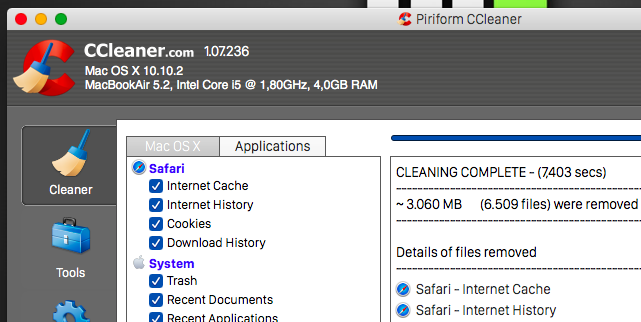
Kamēr Project Infinite nebūs pieejams, jums būs jāiztiek ar viss pārējais, ko varat darīt, lai Mac datorā izveidotu brīvu vietu Kā atbrīvot vietu Mac datorā: 8 padomi un ieteikumi, kas jums jāzinaVai jūsu Mac datorā trūkst vietas krātuvē? Šeit ir vairāki veidi, kā atbrīvot vietu Mac datorā un atgūt vietu diskā! Lasīt vairāk . Šīs funkcijas pamatideja jau ir izmantota iCloud fotoattēlu bibliotēkā, kas mudina jūs to darīt glabājiet savus oriģinālus mākonī un piekļūstiet tiem pēc vajadzības Pārvietojiet dublējumus, lietotnes un fotoattēlus no sava MacBook, lai izveidotu brīvu vietuJa esat izmisis un nevēlaties maksāt vairāk par cietvielu diska jaunināšanu, šeit ir dažas idejas, kā vēl vairāk palielināt jūsu MacBook pieejamo krātuves apjomu. Lasīt vairāk . Ja jums ir rezerves vecs Mac dators, iespējams, vēlēsities to darīt izmantojiet to kā NAS disku vai failu serveri Izmantojiet savu veco Mac kā serveri vai NAS disku — lūk, kā to izdarītJa vēl neesat sakārtojis kādu tīklam pievienotu krātuvi, iespējams, vēlēsities padomāt par sava vecā Mac izmantošanas iespēju kā palielinātu failu serveri. Lasīt vairāk un glabājiet tajā nebūtiskus priekšmetus.
Vēl viena lieta, ko sola Optimizēt krātuvi, ir palīdzēt jums izolēt vienumus, kurus, iespējams, būtu labāk dzēst. Jau ir dažas lietotnes, kas var palīdzēt jums to izdarīt:
- AppCleaner — bezmaksas rīks, lai uzskaitītu un dzēstu lietojumprogrammas, tostarp failus, ko tās atstāj.
- CCleaner — bezmaksas rīks, kas notīra jūsu Mac datorā esošās "salietas", tostarp pagaidu failus un lejupielādes.
- Diska inventārs X — bezmaksas lietotne, kas ļauj vizualizēt, kur ir pazudusi visa jūsu diska vieta.
- Dvīņi 2(apmēram 30 ASV dolāri) — jaudīga, augstākās kvalitātes programma failu dublikātu atrašanai un brīvas vietas atkopšanai.
Labāka fotoattēlu pārvaldība
Sjerras lietotne Fotoattēli ir vēl vairāk uzlabota, lai uzlabotu fotoattēlu rādīšanas un kārtošanas veidu. Viedā objektu un sejas atpazīšanas funkcija ļauj fotoattēlu bibliotēkā meklēt cilvēkus un lietas, piemēram, saulrietus un citas atpazīstamas ainas un objektus. Apple ieviešana jūsu ierīcē darbojas lokāli, taču Google ir mākoņa versija, kas jau kādu laiku to dara.
Jūs varat lejupielādējiet Google fotoattēlu augšupielādētāju operētājsistēmai Mac bez maksas, kas ievieto jūsu attēlu kopijas jūsu Google diskā. Pēc tam varat piekļūt saviem attēliem vietnē photos.google.com, kur tie tiks skenēti, sakārtoti un meklējami. Galvenā atšķirība no Google versijas ir tāda, ka attēli ir jānosūta uz mākoni apstrādei, kas rada savas problēmas.
Pirmkārt, jums ir jābūt piekļuvei internetam, lai piekļūtu saviem attēliem. Ja izvēlaties atļaut Google saspiest jūsu attēlus, jūs saņemsiet neierobežotu krātuvi. Ja vēlaties saglabāt oriģinālus, jūs saņemsiet 15 GB bez maksas, pirms jums būs jāiegādājas krātuve, taču Google jebkurā laikā var mainīt savas domas par to, tas ir noticis iepriekš.
Lai gan Photos ir cienījams redaktors, ja meklējat mazliet vairāk jaudas, tad tādas ir daudz citu Mac attēlu redaktoru, no kuriem izvēlēties 8 labākie bezmaksas un maksas attēlu redaktori operētājsistēmai MacŠeit ir labākie bezmaksas un maksas Mac attēlu redaktori neatkarīgi no tā, vai esat profesionāls profesionālis vai amatieris. Lasīt vairāk . Es ieteiktu Pixelmator, Acordn 5 vai Affinity Photo — lai gan nevienam no tiem nav lieliskas organizatoriskās funkcijas.
Atbloķējiet savu Mac datoru, izmantojot pulksteni vai tālruni
MacOS Sierra tiks nodrošināts ar iebūvētu atbalstu datora atbloķēšanai, izmantojot Apple Watch — vienkārši pieejiet pie datora un pamodiniet to, parole nav nepieciešama. Taču tā diez vai ir jauna funkcija, un Sierra ieviešana ir nedaudz ierobežojoša, ja skatāties uz to, ko jau var izdarīt.
Mēs jau esam apskatījuši daudzi veidi, kā atbloķēt savu Mac datoru, izmantojot Bluetooth Atbloķējiet savu Mac datoru, izmantojot Apple Watch vai Android Wear ierīciParoles ievadīšana ir ļoti sarežģīta, vai nevēlaties izmantot savu iPhone, Apple Watch vai vienkārši atbloķēt savu Mac datoru, ejot tā tuvumā? Nu, tagad jūs varat! Lasīt vairāk , kas ietver tādas lietotnes kā Knock 2.0 (4,99 USD) un MacID (0,99 $) iPhone un Apple Watch vai Android Wear lietotnei Umwelt. Apple ieviešana noteikti būs gluda, taču, ja jums nav Apple Watch, tā vietā jums būs jāpieturas pie kāda no šiem risinājumiem.
Attēls attēlā ar hēliju
Neliela, bet noderīga funkcija, kas pieejama operētājsistēmā MacOS Sierra, ir iespēja atskaņot videoklipus nelielā darbvirsmas logā, kamēr strādājat citos logos. Lai gan vietējā integrācija ir jauka, jau ir bezmaksas trešās puses lietotne Hēlijs kas to dara izcili.
Lietotne ļauj viegli pārklāt video savā Mac datorā Kā pārklāt tīmekļa videoklipus, strādājot ar Mac datoruDažreiz, lai paveiktu darbu, jums ir nepieciešams mazliet novērst uzmanību. Helium ir peldošs pārlūks, kas ļauj skatīties tīmekļa videoklipus, kamēr veicat kaut ko citu. Lasīt vairāk , tiek bieži atjaunināts, lai iekļautu jaunus pakalpojumus (Netflix HTML5 ikviens?), atbalsta uz žestiem balstītu navigāciju un pat izmanto pielāgotas caurspīdīguma opcijas, lai jūs joprojām varētu izmantot visu ekrānu, ja vēlaties. Jaunākajā versijā pat ir iekļauts Safari paplašinājums, kas ļauj atvērt pašreizējo Helium lapu, lai jūs varētu skatīties un strādāt vēl vienkāršāk nekā jebkad agrāk.
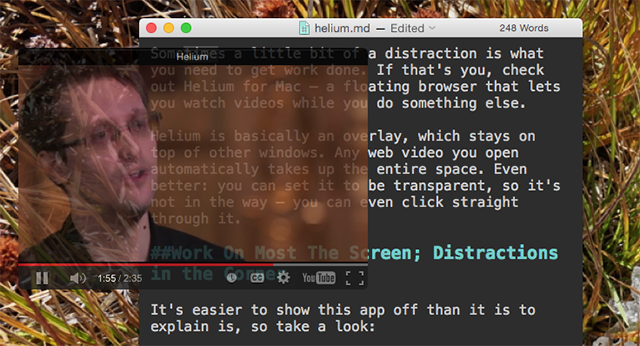
Neatkarīgi no tā, kā izskatīsies Apple integrācija, iespējams, ir vērts paturēt prātā hēliju, ja vēlaties vairāk pielāgojamu pieredzi.
Uzlabojiet ziņojumus
Operētājsistēmas iOS 10 lietotnē Ziņojumi tiek veiktas diezgan lielas izmaiņas, tostarp iespēja nosūtīt animētus ziņojumu burbuļus un parādīt pilnekrāna animācijas. Diemžēl nav daudz iespēju, ko varat darīt, lai pievienotu šāda veida funkcijas esošajai Apple lietotnei, taču jūs varētu būt pārsteigts, uzzinot par dažām funkcijām, kuras, iespējams, vēl neizmantojat.
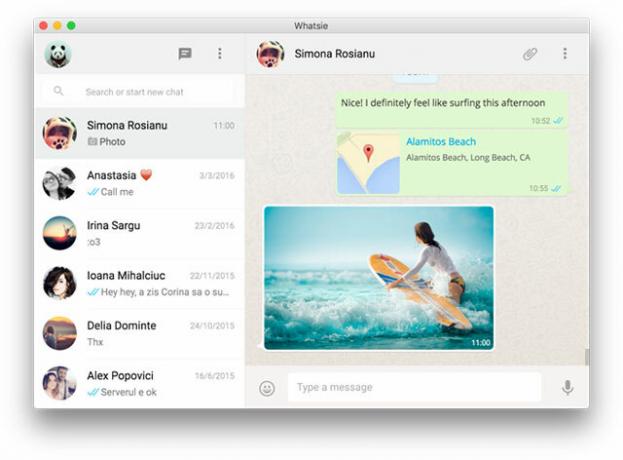
Tie ietver spēju kopīgojiet savu ekrānu ar citiem pakalpojuma Ziņojumi lietotājiem Kā koplietot Mac ekrānu, izmantojot ziņojumus (jums nav nepieciešams FaceTime!)Lūk, kā koplietot Mac datora ekrānu, izmantojot lietotni Ziņojumi: bez tiešsaistes kontiem, programmatūras lejupielādes vai nevajadzīgām reklāmām. Lasīt vairāk un saņemt un atbildēt uz Facebook ziņojumiem, izmantojot vietējo lietotni OS X ziņojumi: izmantojiet Facebook, Stop Automatic Emoji un citus padomusLietotne Ziņojumi bieži tiek ignorēta par labu spēcīgākiem tūlītējās ziņojumapmaiņas klientiem, taču tā var būt lielisks veids, kā sazināties ar cilvēkiem, ja zināt, kā to pareizi iestatīt. Lasīt vairāk . Ja jums nav nepieciešama Apple iMessage platforma, iespējams, vēlēsities pārslēgties uz jauno WhatsApp darbvirsma lietotne, lai gan tā ir iespējams, nav labākais WhatsApp Mac klients WhatsApp darbvirsmas klients operētājsistēmai Windows un Mac ir tikai otrais labākaisWhatsApp izlaida Microsoft Store lietotni, kas ir tās darbvirsmas lietotnes iesaiņojums. Ja neskaita paziņojumus un īsinājumtaustiņus, tas ir identisks WhatsApp Web. Lasīt vairāk tur ārā.
Citi biti
Apple Music tiek veikts kapitālais remonts, un tas ir ļoti vajadzīgs. Tā kā tas ir Apple pakalpojums, kas ir iebūvēts tieši iTunes, jūs nevarat darīt daudz, lai mainītu tā darbību. Jūs joprojām varat tomēr pārliecinieties, ka saņemat labāko iespējamo Apple Music pieredzi 9 padomi labākai Apple mūzikas pieredzei operētājsistēmās iOS un OS XIr daudz, ko Apple nestāsta par Apple Music. Šeit ir daži no labākajiem trikiem, kā maksimāli izmantot savas melodijas. Lasīt vairāk .
Apple Pay tiek ieviests Safari Sjerrā, un tāpat kā citas Apple patentētās tehnoloģijas nav daudz, ko varat darīt, lai to atkārtotu, līdz tā tiek pievienota. Tomēr varat veikt ātrāku maksājumu, saglabājot kredītkartes informāciju programmā Safari un pēc tam sinhronizējot ierīces, izmantojot iCloud Keychain. Pirms to darāt, jums tas būs jādara pārliecinieties, vai esat iespējojis iCloud Keychain iCloud Keychain: kāpēc jūs to vēlaties un kā to izmantotiCloud Keychain ir drošs paroļu pārvaldnieks gan operētājsistēmai OS X Mavericks, gan iOS 7 iPhone un iPad ierīcēm. Izmantojiet to, lai ātri un ērti pieteiktos vietnēs, Wi-Fi tīklos, interneta kontos un citur. Lasīt vairāk .
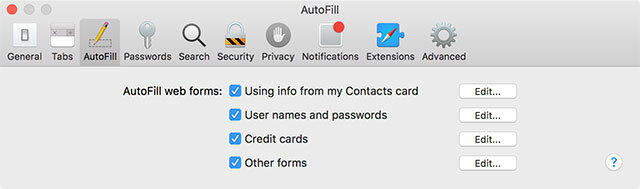
Pievienojiet karti programmai Safari, palaižot pārlūkprogrammu un pārejot uz Preferences > Automātiskā aizpilde > Kredītkartes un noklikšķiniet Rediģēt. Ievadiet savus akreditācijas datus un saglabājiet tos, kas tiks sinhronizēti, izmantojot iCloud Keychain, lai jūs varētu automātiski aizpildīt informāciju, kad nākamreiz kaut ko pērkat. Tas darbojas tikai pārlūkprogrammā Safari, taču varat izmantot a trešās puses lietotne, piemēram, Roboform 5 labākās LastPass alternatīvas paroļu pārvaldībaiDaudzi cilvēki uzskata LastPass par paroļu pārvaldnieku karali; tas ir aprīkots ar funkcijām un var lepoties ar vairāk lietotāju nekā jebkurš no tā konkurentiem, taču tā nebūt nav vienīgā iespēja! Lasīt vairāk lai iespējotu to pašu funkcionalitāti citās pārlūkprogrammās un ierīcēs, kas nav Apple ražotas.
Viena no citām lielajām izmaiņām ir iCloud iespēja koplietot darbvirsmas un dokumentu mapes ar jūsu iOS ierīci. Ja vēlaties šāda veida funkcionalitāti tieši tagad, varat iegādājieties kādu iCloud krātuvi Vai beidzot ir pienācis laiks iegādāties vairāk iCloud krātuves?Tagad, kad iCloud krātuve maksā ievērojami mazāk nekā agrāk, iespējams, ir pienācis laiks jaunināt vairāk nekā 5 GB. Lasīt vairāk un sinhronizējiet visus svarīgos failus, izmantojot iCloud Drive Kā piekļūt iCloud diska failiem un tos pārvaldīt no jebkuras ierīcesiCloud Drive ir ērts rīks, taču piekļuve jūsu failiem var būt nedaudz mulsinoša, jo Apple mākoņkrātuves pieredze patiešām atšķiras atkarībā no jūsu platformas vai ierīces. Lasīt vairāk . Ieslēdziet iCloud Drive savā iOS ierīcē sadaļā Iestatījumi > iCloud > iCloud Drive un atzīmējiet izvēles rūtiņu Rādīt sākuma ekrānā lai ātri piekļūtu saviem failiem.
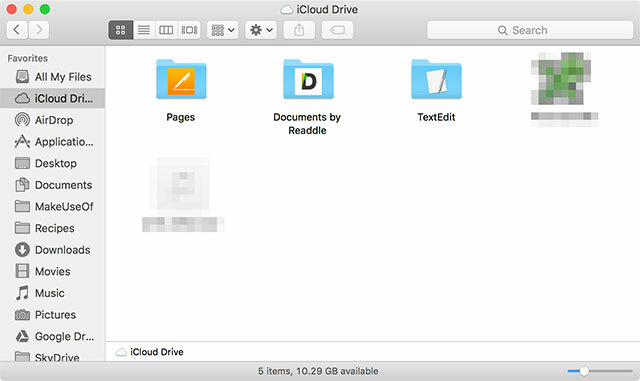
Šim nolūkam varat izmantot arī jebkuru trešās puses mākoņa krātuves lietotni, piemēram Dropbox, Google disks, Microsoft OneDrive, Kaste vai izveidots risinājums, piemēram Seagate personīgais mākonis Seagate Personal Cloud apskats un konkurss Lasīt vairāk . Tām ir papildu priekšrocība, jo tām ir īpašas lietotnes ierīcēm, kas nav Apple.
Vienmēr ir beta versija
MacOS Sierra sāks darboties publiskajā beta versijā apmēram pēc mēneša, un jūs jau varat reģistrēt savu interesi vietnē beta.apple.com. Nākamā Mac operētājsistēmas versija jau ir iegājusi izstrādātāja priekšskatījumā, lai gan mēs to neiesakām instalējot šīs agrīnās versijas savā galvenajā iekārtā, jo tām bieži trūkst funkciju un tās izraisa visa veida problēmas problēmas.
Apple publiskās beta versijas parasti ir daudz stabilākas, taču tās joprojām var radīt problēmas ar trešās puses programmatūru. Ja jums ir jāspēlē ar nākamo macOS versiju, iespējams, labāk to darīt ar mašīnu, kas nav atkarīga no darba vai mācībām. Jums arī vajadzētu dublējiet savu Mac datoru, izmantojot Time Machine Sadaliet un izmantojiet Time Machine cieto disku, lai saglabātu arī failusJa jūsu Mac cietais disks ir mazs un Time Machine cietais disks ir liels, iespējams, ir vērts izmantot disku gan dublēšanai, gan uzglabāšanai. Lasīt vairāk vai kādu no šīm alternatīvām, pirms sākat 5 vietējie Mac dublēšanas risinājumi, kas nav laika mašīnaIr daudz Mac dublēšanas iespēju, un daudzām no tām ir funkcijas, ar kurām Apple noklusējuma dublēšanas lietotne vienkārši nevar konkurēt. Lasīt vairāk .
Kuru funkciju jūs visvairāk gaidāt operētājsistēmā MacOS Sierra?
Tims ir ārštata rakstnieks, kurš dzīvo Melburnā, Austrālijā. Jūs varat sekot viņam Twitter.

